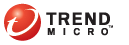
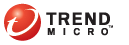
Ustawienia > Skanowanie w czasie rzeczywistym
Skanowanie w czasie rzeczywistym przebiega stale w tle. Proces zapewnia maksymalną ochronę dzięki skanowaniu otwartych i zapisanych plików oraz wyświetlaniu komunikatu z powiadomieniem w przypadku wykrycia zagrożenia bezpieczeństwa.
Uwaga: Ustawienia skanowania w czasie rzeczywistym może skonfigurować tylko użytkownik, który otrzymał uprawnienia do modyfikacji ustawień skanowania od administratora OfficeScan.
Więcej informacji na temat funkcji IntelliScan.
Jeśli wybrana została opcja skanowania plików na podstawie ich rozszerzeń, można kliknąć przycisk Edytuj w celu dodania lub usunięcia rozszerzeń. Podczas wybierania rozszerzeń nie należy wpisywać znaku kropki (.).
Wskazówka: Firma Trend Micro zaleca zachowanie domyślnie zawartych na liście rozszerzeń. Usunięcie rozszerzeń może zwiększyć ryzyko zarażenia.
Aby wyłączyć dane pliki ze skanowania, należy wybrać opcję Włącz wykluczanie ze skanowania i kliknąć przycisk Edytuj w celu określenia katalogów, plików lub rozszerzeń plików do wyłączenia. Jeżeli klient OfficeScan jest instalowany na serwerze ScanMail for Exchange, należy wyłączyć wszystkie katalogi ScanMail for Exchange.
Wybierz dodatkowe ustawienia w obszarze Ustawienia skanowania.
Skanuj dyskietkę przy wyłączeniu: skanuje napęd dyskietek pod kątem wirusów sektora rozruchowego przed wyłączeniem komputera. Zapobiega to uruchomieniu wirusa/złośliwego programu po ponownym uruchomieniu komputera z dyskietki.
Skanuj dysk sieciowy: skanuje zmapowane dyski sieciowe w ramach skanowania ręcznego lub skanowania w czasie rzeczywistym.
Skanuj sektor rozruchowy urządzenia magazynującego USB po jego podłączeniu: automatycznie skanuje tylko sektor rozruchowy urządzenia magazynującego USB za każdym razem, kiedy użytkownik je podłączy.
Skanuj pliki skompresowane: Umożliwia programowi OfficeScan skanowanie określonej maksymalnej liczby warstw kompresji i pominięcie skanowania nadmiarowych warstw. Program OfficeScan może także czyścić lub usuwać zarażone pliki w plikach skompresowanych.
Skanuj obiekty OLE: Gdy plik zawiera wiele warstw OLE (Object Linking and Embedding), program OfficeScan wykona skanowanie określonej przez użytkownika liczby warstw i pominie pozostałe.
Wykrycie wykorzystania OLE: Wykrycie wykorzystania OLE heurystycznie identyfikuje złośliwe oprogramowanie, sprawdzając pliki pakietu Microsoft Office w poszukiwaniu kodu ataku.
Pliki do skanowania należy wybrać w oparciu o aktywność użytkownika. Kliknij tutaj, aby poznać niektóre przykładowe aktywności.
|
Aktywność |
Jeżeli wybrana opcją jest... | ||
|
Skanuj pliki tworzone/modyfikowane |
Skanuj pliki pobierane |
Skanuj pliki tworzone/modyfikowane i pobierane | |
|
Otwórz plik tylko do odczytu |
Skanowanie w czasie rzeczywistym nie skanuje pliku. |
Skanowanie w czasie rzeczywistym skanuje plik. |
Skanowanie w czasie rzeczywistym skanuje plik. |
|
Skopiuj lub przenieś plik z katalogu wykluczonego ze skanowania |
Skanowanie w czasie rzeczywistym skanuje plik w katalogu docelowym (jeżeli program OfficeScan nie wykluczył tego katalogu ze skanowania). |
Skanowanie w czasie rzeczywistym nie skanuje pliku w katalogu docelowym |
Skanowanie w czasie rzeczywistym skanuje plik w katalogu docelowym (jeżeli program OfficeScan nie wykluczył tego katalogu ze skanowania). |
Skonfiguruj ustawienia skanowania w poszukiwaniu wirusów/złośliwego oprogramowania i oprogramowania spyware/grayware.
Opcje skanowania w poszukiwaniu wirusów/złośliwego oprogramowania są wyświetlane domyślnie.
Wybierz operację skanowania w poszukiwaniu wirusów/złośliwego oprogramowania. Można użyć funkcji ActiveAction lub wybrać operację niestandardową.
Wybierz akcję wykonywaną dla prawdopodobnego wirusa lub złośliwego oprogramowania.
Firma Trend Micro zaleca wykonanie kopii zapasowych plików przed ich wyczyszczeniem. Folder kopii zapasowych to:{OfficeScan Client folder}/Backup.
Wybierz wyświetlanie komunikatu z powiadomieniem po wykryciu przez program OfficeScan wirusa/złośliwego oprogramowania.
Włącz mechanizm IntelliTrap.
Aby skonfigurować czynności skanowania w poszukiwaniu oprogramowania spyware/grayware scan , wybierz z listy rozwijanej opcję Skanowanie spyware/grayware i wybierz dostępne czynności skanowania. Można również wybrać opcję wyświetlania komunikatu z powiadomieniem po wykryciu przez program OfficeScan spyware/grayware.
Kliknij przycisk OK.